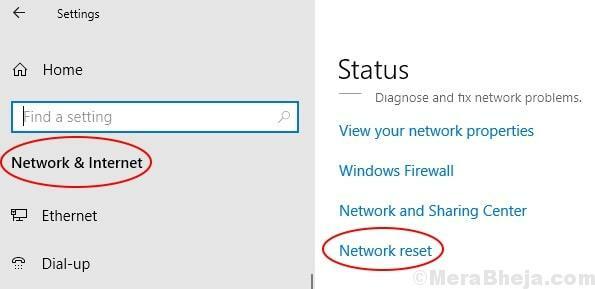Dans l'article d'aujourd'hui, voyons comment corriger l'erreur d'application courante observée avec les applications Microsoft Office. Lorsque l'on essaie d'ouvrir l'une des applications MS Office, une boîte de dialogue apparaît, disant
L'application n'a pas pu démarrer correctement (0xc000142). Cliquez sur OK pour fermer l'application.
Si vous voyez cette erreur, essayez les correctifs répertoriés ci-dessous
Table des matières
Correctif 1: Réparer MS Office
Étape 1: Tenir les clés Windows+r ensemble.
Étape 2: Dans la fenêtre Exécuter, tapez appwiz.cpl, et frappe Entrer

Étape 3: Dans la fenêtre Programme et fonctionnalités qui s'ouvre, recherchez Suite Microsoft Office ou Microsoft 365. Clic-droit et sélectionnez Changer

Étape 4: Si l'UAC apparaît pour demander des autorisations, cliquez sur Oui
Étape 5: Dans la fenêtre qui s'affiche, cochez Réparation rapide.
Étape 6: Cliquez sur le réparation bouton

Étape 7: Suivez les instructions affichées et réparez les programmes Office.
Étape 8: Redémarrez l'application et vérifiez si le problème a été résolu.
Étape 10: Si l'erreur persiste, essayez de choisir Réparation en ligne et cliquez sur Réparation. Assurez-vous d'avoir une connexion Internet fonctionnelle.

Étape 11: Dans le Prêt à démarrer une réparation en ligne Dialogue, cliquez sur réparation

Étape 12: Redémarrez l'application
Correctif 2: Désactivez votre réseau et redémarrez
Étape 1: Tenir les clés Fenêtre+R et ouvrez la boîte de dialogue Exécuter
Étape 2: Tapez ncpa.cpl et appuyez sur Entrer

Étape 3: Faites un clic droit sur la carte réseau sur laquelle vous êtes connecté et choisissez désactiver.
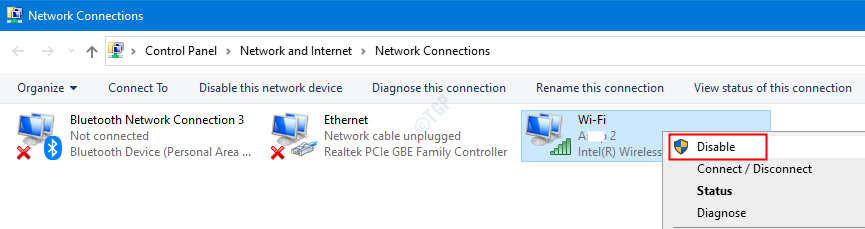
Étape 3: Enfin, redémarrez votre système.
Étape 4: Essayez maintenant d'ouvrir l'application
Correctif 3: Mettre à jour l'application MS Office
Étape 1: Ouvrez n'importe quelle application MS Office. Pour la démonstration, nous utiliserons Outlook. Cependant, toute application doit être similaire.
Étape 2: Cliquez sur Déposer dans les options du menu supérieur

Étape 3: Dans la fenêtre qui apparaît, sélectionnez le Compte de bureau du côté gauche
Étape 4: Cliquez sur Options de mise à jour
Étape 5: Dans le menu déroulant, choisissez Mettez à jour maintenant

Une fois l'application à jour, vérifiez si l'erreur est résolue.
Correctif 4: Désinstaller et réinstaller MS Office
Étape 1: Ouvrir la boîte de dialogue Exécuter
Étape 2: Dans la boîte de dialogue Exécuter, saisissez appwiz.cpl, et frappe Entrer

Étape 3: Dans la fenêtre Programme et fonctionnalités qui s'ouvre, recherchez Microsoft Office.
Étape 4: Clic-droit dessus et choisissez Désinstaller
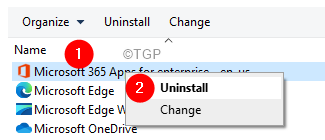
Étape 4: Maintenant, réinstallez Microsoft Office à partir de la page de votre compte Microsoft.
Espérons que cela devrait vous aider à corriger l'erreur. Si vous voyez toujours l'erreur, essayez les correctifs généraux ci-dessous :
- Mettre à jour Windows
- Effectuer un démarrage propre du système
- Effectuez une restauration Windows.
C'est tout.
Nous espérons que cela a été instructif. Merci pour la lecture.
Veuillez commenter et nous faire savoir si l'un des correctifs ci-dessus vous a aidé à résoudre le problème.